Quickstart: Een Azure Storage-account integreren met Azure Content Delivery Network
Belangrijk
Azure CDN Standard van Microsoft (klassiek) wordt op 30 september 2027 buiten gebruik gesteld. Om serviceonderbrekingen te voorkomen, is het belangrijk dat u uw Azure CDN Standard migreert van Microsoft-profielen (klassiek) naar de Azure Front Door Standard- of Premium-laag op 30 september 2027. Zie Azure CDN Standard van Microsoft (klassiek) buiten gebruik stellen voor meer informatie.
Azure CDN van Edgio wordt op 4 november 2025 buiten gebruik gesteld. U moet uw workload vóór deze datum migreren naar Azure Front Door om serviceonderbreking te voorkomen. Zie Azure CDN van de veelgestelde vragen over buitengebruikstelling van Edgio voor meer informatie.
In deze quickstart schakelt u Azure Content Delivery Network in om inhoud uit Azure Storage in de cache op te slaan. Azure Content Delivery Network biedt ontwikkelaars een wereldwijde oplossing voor het leveren van inhoud met hoge bandbreedte. Het kan worden gebruikt om blobs en statische inhoud van rekeninstanties in de cache op fysieke knooppunten in de Verenigde Staten, Europa, Azië, Australië en Zuid-Amerika op te slaan.
Notitie
Azure Content Delivery Network biedt permanente toegang tot Azure Storage-resources en het verwijderen van toegang vereist handmatige stappen.
Vereisten
- Een Azure-account met een actief abonnement. Gratis een account maken
Meld u aan bij het Azure Portal
Meld u met uw Azure-account aan bij Azure Portal.
Een opslagaccount maken
Een opslagaccount biedt toegang tot Azure Storage-services. Het opslagaccount vertegenwoordigt het hoogste niveau van de naamruimte voor het verkrijgen van toegang tot elk van de onderdelen van de Azure Storage-service: Azure Blob Storage, Queue Storage en Table Storage. Houd er rekening mee dat Azure Files alleen toegankelijk is via het SMB-protocol en niet rechtstreeks achter een Azure CDN kan worden geplaatst die alleen HTTP-protocollen (80) en HTTPS(443) ondersteunt. Zie Inleiding tot Microsoft Azure Storage voor meer informatie.
Als u een opslagaccount wilt maken, moet u de servicebeheerder of een co-beheerder voor het gekoppelde abonnement zijn.
Selecteer linksboven in de Azure-portal Een resource maken. Het deelvenster Een resource maken wordt weergegeven.
Zoek naar opslagaccount en selecteer Opslagaccount in de lijst. Selecteer vervolgens Maken:
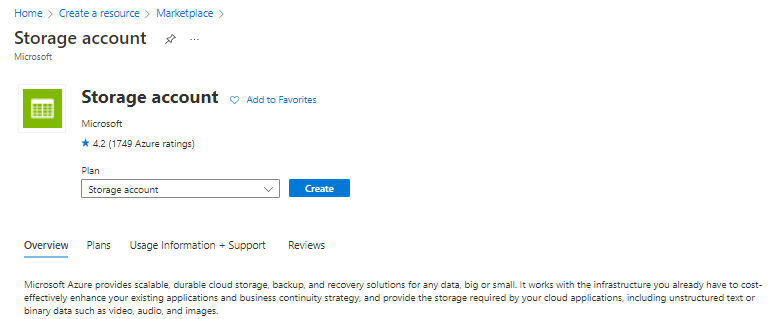
Voer in het deelvenster Opslagaccount maken de volgende gegevens in:
Instelling Weergegeven als Resourcegroep Selecteer Nieuwe maken en gebruik de naam CDNQuickstart-rg. U kunt ook een bestaande resourcegroep gebruiken, als dit uw voorkeur heeft. Naam van het opslagaccount Voer een naam in voor het account met alleen 3-24 kleine letters en cijfers. De naam moet uniek zijn in Azure, en wordt de hostnaam binnen de URL die wordt gebruikt om te verwijzen naar blob-, wachtrij- of tabelresources in het abonnement. Als u een containerresource in Blob Storage wilt aanpakken, gebruikt u een URI in de volgende indeling: HTTP:// storageaccountname.blob.core.windows.net/>< container-name.>< Regio Selecteer een Azure-regio bij u in de buurt in de vervolgkeuzelijst. Laat voor alle andere details de standaardinstellingen staan. Selecteer vervolgens Controleren en maken.
Het kan enkele minuten duren voordat het opslagaccount is voltooid. Nadat het maken is voltooid, selecteert u Ga naar resource om de pagina van het opslagaccount te openen voor de volgende stap.
Azure Content Delivery Network inschakelen voor het opslagaccount
Op de pagina voor uw opslagaccount selecteert u Security + Networking>Front Door en CDN in het linkermenu. De pagina Front Door en CDN wordt weergegeven.
Voer in de sectie Nieuw eindpunt de volgende gegevens in:
Instelling Weergegeven als Servicetype Microsoft Azure Content Delivery Network Nieuw/bestaand profiel maken/gebruiken Nieuwe maken Profielnaam Voer uw profielnaam in, bijvoorbeeld cdn-profile-123. Een profiel is een verzameling eindpunten. Naam van netwerkeindpunt voor contentlevering Voer de naam voor het eindpunt in, bijvoorbeeld cdn-endpoint-123. Deze naam moet wereldwijd uniek zijn in Azure, omdat deze toegang biedt tot uw resources in de cache op URL <endpoint-name>.azureedge.net. Hostnaam van oorsprong Standaard gebruikt een nieuw netwerkeindpunt voor contentlevering de hostnaam van uw opslagaccount als de oorspronkelijke server. Prijscategorie Selecteer een van de opties, zoals Microsoft CDN (klassiek). Selecteer Maken. Zodra het eindpunt is gemaakt, wordt dit weergegeven in de lijst met eindpunten.
Tip
Als u geavanceerde configuratie-instellingen wilt opgeven voor uw netwerkeindpunt voor contentlevering, zoals optimalisatie voor het downloaden van grote bestanden, kunt u in plaats daarvan de Azure Content Delivery Network-extensie gebruiken om een netwerkprofiel en eindpunt voor contentlevering te maken.
Extra netwerkfuncties voor contentlevering inschakelen
Selecteer op de azure CDN-pagina van het opslagaccount het netwerkeindpunt voor contentlevering in de lijst om de configuratiepagina voor het netwerkeindpunt voor contentlevering te openen.
Op deze pagina kunt u aanvullende netwerkfuncties voor contentlevering inschakelen voor uw levering, zoals compressie, queryreekscaching en geofiltering.
SAS inschakelen
Als u beperkte toegang tot persoonlijke opslagcontainers wilt verlenen, kunt u de SAS-functie (Shared Access Signature) van uw Azure-opslagaccount gebruiken. Een SAS is een URI die beperkte toegangsrechten verleent aan uw Azure Storage-resources zonder uw accountsleutel prijs te geven. Zie Azure Content Delivery Network gebruiken met SAS voor meer informatie.
Toegang tot netwerkinhoud voor contentlevering
Als u toegang wilt krijgen tot inhoud in de cache op het netwerk voor contentlevering, gebruikt u de netwerk-URL voor contentlevering in de portal. Het adres van een blob in de cache heeft de volgende indeling:
<HTTP:// endpoint-name.azureedge.net/>< myPublicContainer>/<BlobName>
Notitie
Nadat u Azure Content Delivery Network-toegang tot een opslagaccount hebt ingeschakeld, komen alle openbaar beschikbare objecten in aanmerking voor pop-caching van het netwerk voor contentlevering. Als u een object wijzigt dat momenteel in de cache is opgeslagen in het netwerk voor inhoudslevering, is de nieuwe inhoud pas beschikbaar via Azure Content Delivery Network als de inhoud ervan is vernieuwd nadat de tijd tot live is verstreken voor de inhoud in de cache.
Inhoud verwijderen uit Azure Content Delivery Network
Als u een object niet meer in de cache wilt opslaan in Azure Content Delivery Network, kunt u een van de volgende stappen uitvoeren:
- Maak de container persoonlijk in plaats van openbaar. Zie Anonieme leestoegang tot containers en blobs beheren voor meer informatie.
- Schakel het netwerkeindpunt voor contentlevering uit of verwijder het met behulp van Azure Portal.
- Wijzig de gehoste service zodat deze niet meer reageert op aanvragen voor het object.
Een object dat al in de cache is opgeslagen in Azure Content Delivery Network, blijft in de cache opgeslagen totdat de time-to-liveperiode voor het object verloopt of totdat het eindpunt is opgeschoond. Wanneer de time-to-liveperiode verloopt, bepaalt Azure Content Delivery Network of het netwerkeindpunt voor contentlevering nog steeds geldig is en het object nog steeds anoniem toegankelijk is. Als dat niet het geval is, wordt het object niet langer in de cache bewaard.
Resources opschonen
In de voorgaande stappen hebt u een netwerkprofiel voor contentlevering en een eindpunt in een resourcegroep gemaakt. Sla deze resources op als u naar Vervolgstappen wilt gaan en informatie wilt krijgen over het toevoegen van een aangepast domein aan uw eindpunt. Als u echter denkt deze resources in de toekomst niet meer nodig te hebben, kunt u ze verwijderen door de resourcegroep te verwijderen. Op deze manier voorkomt u bijkomende kosten:
Selecteer resourcegroepen in het linkermenu in Azure Portal en selecteer vervolgens CDNQuickstart-rg*.
Selecteer op de Resourcegroep-pagina Resourcegroep verwijderen, voer CDNQuickstart-rg in het tekstvak in en selecteer Verwijderen.
Deze actie zal de resourcegroep, het profiel en het eindpunt dat u in deze snelstart hebt gemaakt verwijderen.
Als u uw opslagaccount wilt verwijderen, selecteert u dit in het dashboard en selecteert u vervolgens Verwijderen in het menu bovenaan.

 .
.